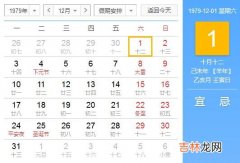【小技巧!cad作的图片如何高清晰地导入到word?】
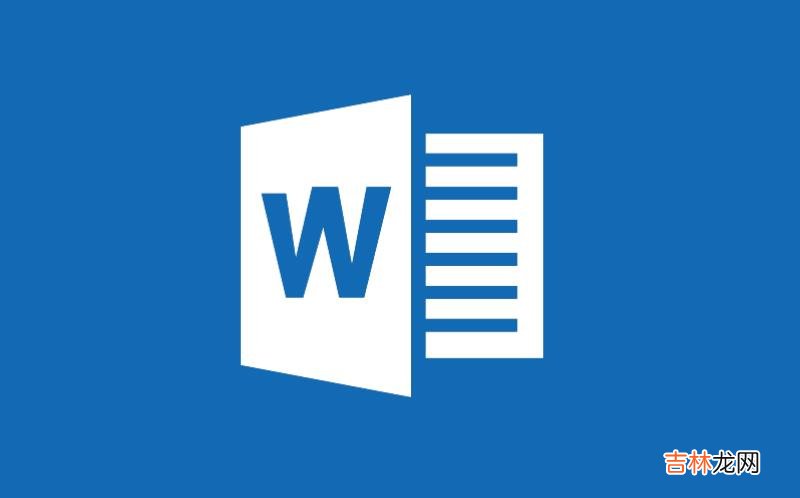
文章插图
1、对于下面的图形,首先按住鼠标左键拖动将图形选中 。
2、任意区域右键----剪切板----复制;或者直接用快捷键 ctrl+c 。这样就将图片复制到了剪切板中 。
3、在任意区域右键(3-1),然后点击选择性粘贴(3-2),出现(3-3)所示的选择性粘贴对话框,选择(3-4)所示的图片(增强型图元文件),点击确定(3-5) 。
4、选择性粘贴后的效果图如下,但是图片的外边框比较大 。
5、选择格式(5-1)---裁剪(5-2)---出现(5-3)的裁剪框,通过拉动鼠标就可以将图片多余的部分删除掉 。裁剪后的 效果图如(5-4)所示 。
6、ctrl+c将图片复制,然后粘贴到word中 。粘贴后的效果图如下 。按住ctrl键,滑动鼠标中键可将图片放大,放大后的效果图如第2张图,可见放大后依然很清晰 。达到了本文的目的 。
以上就是cad作的图片如何高清晰地导入到word的方法介绍,希望能对大家有所帮助!
经验总结扩展阅读
- 地震后多少小时为最佳救援时间
- 挑选优质布艺沙发的技巧有哪些?
- 活学善用 十则经典的Word 2010小技巧
- Word2010技巧大全
- 这个可别小看了!如何创建word文档?
- word2007重复输入技巧
- 雨燕小吉普是什么车?
- 短发 “祛湿解暑第一汤”是啥?男喝去火、女喝助减肥、老人小孩能补钙
- 小青蛙应该怎样过冬
- 小马的尾巴有什么作用